iPhoneがフリーズして画面が反応しない!電源が落とせない原因と対処法
アイフォンがフリーズして画面が反応しない、電源が落とせないとお困りですか?iPhoneの画面が固まる、電源が切れない状況は突然起こり、強制再起動も効かない場合があります。この記事では、iPhoneがフリーズして電源が落とせない原因を徹底分析し、画面が反応しない・画面が固まる時の対処法をわかりやすく解説します。さらに、再発防止のコツやよくある質問も紹介!すぐに問題を解決して、快適なiPhoneライフを取り戻しましょう。
Part 1: アイフォンがフリーズして電源が切れないのはなぜ?原因を徹底解明
アイフォンがフリーズして画面が反応しない、電源が落とせないトラブルに悩まされていませんか?iPhoneが画面固まる、電源が切れない状況は突然起こり、ストレスを感じるものです。このセクションでは、iPhoneがフリーズして電源落とせない原因を6つに分けて詳しく解説します。ご自身の状況に当てはまる原因をチェックし、次の対処法(Part 2)に進む準備をしましょう。
原因1: アプリやシステムの不具合(ソフトウェアの問題)
iPhoneがフリーズして電源が落とせない場合、アプリのクラッシュやiOSのバグが原因であることが多いです。例えば、特定のアプリを開いた瞬間、iPhoneが画面反応しない状態になるケースがあります。これはアプリの互換性問題やシステムの過負荷によるものです。特に、SNSアプリやゲームアプリを長時間使用すると、メモリ不足でiPhoneが固まることがあります。
原因2: 画面の接触不良や故障(ハードウェアの問題)
タッチパネルが反応しない、iPhoneが画面固まり、電源切れない場合、ハードウェアのトラブルが疑われます。画面の接触不良やディスプレイの故障は、落下や圧迫によるダメージで発生します。画面にひび割れや異常な線が見られる場合、内部の配線が損傷している可能性が高いです。ユーザー自身での修理は難しいため、Apple公式サポートへの相談を検討してください。
原因3: ストレージの空き容量不足
アイフォンがフリーズして電源が落とせない状況は、ストレージの空き容量が極端に少ない場合にも起こります。写真や動画、アプリでストレージが満杯になると、iPhoneの動作が重くなり、画面が反応しない状態に陥ることがあります。設定アプリから「一般」→「iPhoneストレージ」をチェックし、不要なデータを削除することで改善する場合があります。空き容量が1GB未満の場合は特に注意が必要です。
原因4: バッテリーの劣化
バッテリーの劣化も、iPhoneが固まった、電源切れない原因の一つです。バッテリーの寿命は通常2~3年で、使用頻度や充電習慣によって短くなることがあります。設定の「バッテリー」→「バッテリーの状態」を確認し、最大容量が80%未満の場合、バッテリー交換を検討しましょう。劣化したバッテリーは、iPhoneがフリーズする頻度を高めます。
原因5: iOSバージョンの未更新
古いiOSバージョンを使用していると、iPhoneが画面反応しない、電源も切れないトラブルが発生しやすくなります。最新のiOSはバグ修正やパフォーマンス向上を目的としており、未更新のデバイスは不具合を起こしやすいです。特に、iOSアップデート中にiPhoneがフリーズした場合、強制再起動が必要になることがあります。設定の「一般」→「ソフトウェア・アップデート」で最新バージョンを確認してください。
原因6: 水没や物理的なダメージ
iPhoneがフリーズして電源が落とせない場合、水没や落下による物理的ダメージが原因の可能性があります。水没により内部の基盤がショートすると、iPhoneが画面固まる状態が続きます。iPhoneを水に濡らした後や落下後に異常が起きた場合、すぐに電源を切り、乾燥させるか修理に出すことをおすすめします。放置すると症状が悪化する恐れがあります。
Part 2: iPhoneが画面反応しない・電源落とせない時の対処法
このセクションでは、iPhoneがフリーズして電源が切れない場合にすぐ試せる6つの対処法を詳しく解説します。初心者でも簡単に実行可能な手順から、専門的な方法まで網羅。さっそく問題を解決して、快適なiPhoneライフを取り戻しましょう!
対処法1: iPhoneを強制再起動する
iPhoneがフリーズして電源が落とせない場合、まずは強制再起動を試みましょう。この方法は、iPhoneが画面反応しない状態でも効果的で、ソフトウェアの一時的な不具合を解消できます。機種ごとの手順は以下の通りです:
- iPhone 8以降:音量上げるボタンを押してすぐ離し、音量下げるボタンを押してすぐ離し、Appleロゴが表示されるまでサイドボタンを押し続ける。
- iPhone 7/7 Plus:音量下げるボタンとスリープボタンを同時に10秒以上押し、Appleロゴが表示されるまで待つ。
- iPhone 6s以前:ホームボタンとスリープボタンを同時に10秒以上押し、Appleロゴが表示されるまで待つ。

強制再起動が失敗した場合、以下の対処法2以降を試すか、30分ほど充電してから再度挑戦してください。
対処法2: iOSソフトウェアの不具合を修復する
ソフトウェアのバグが原因でアイフォンがフリーズして電源落とせない場合、iOS修復ツールを使用すると効果的です。例えば、Tenorshare ReiBootは、iPhoneが画面固まった、電源切れない問題をデータ損失なく修復できる信頼性の高いツールです。特に、iOSアップデート中やアプリのクラッシュ後にiPhoneが固まる場合に有効です。以下の手順で試してみましょう:
-
ReiBootをPCにインストールして起動します。メニュー画面が表示されますので、「開始」をクリックしてください。

-
iPhone・iPadをケーブルでPCに接続して、「普通モード」を選択します。

-
「ダウンロード」をクリックします。iOSファームウェアの読み込みが始まりますので、しばらくお待ちください。

-
「普通モードで修復」をクリックしてiOSソフトウェアの不具合の修復を始めます。

対処法3: バッテリーが完全に消耗するまで待つ
バッテリーの劣化が原因でiPhoneがフリーズして電源が切れない場合、バッテリーが自然に消耗するまで放置するのも一つの方法です。ただし、この方法は時間がかかり、根本的な解決にはなりません。
バッテリーの最大容量が80%未満の場合(設定→バッテリー→バッテリーの状態で確認)、Appleストアや認定修理店でのバッテリー交換を検討してください。交換後はiPhoneが固まる問題が再発しにくくなります。
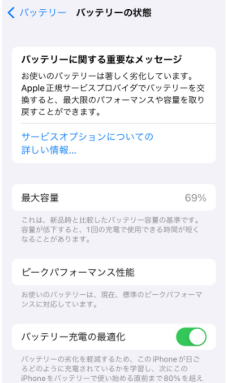
対処法4: iTunesでリカバリモードを使用して復元する
上記の方法で改善しない場合、iPhoneが画面反応しないで電源切れない状態をiTunes経由でリカバリモード復元することで解決できる可能性があります。ただし、復元によりデータが消去されるため、事前にバックアップがあることを確認してください。手順は以下の通りです:
Step1: PCで最新バージョンのiTunesを起動し、iPhoneをUSBケーブルで接続します。
Step2: iPhoneをリカバリモードにする:
- iPhone 8以降:音量上げるボタンを押してすぐ離し、音量下げるボタンを押してすぐ離し、リカバリモード画面が表示されるまでサイドボタンを押し続ける。
- iPhone 7/7 Plus:音量下げるボタンとスリープボタンを同時に押し、リカバリモード画面が表示されるまで待つ。
- iPhone 6s以前:ホームボタンとスリープボタンを同時に押し、リカバリモード画面が表示されるまで待つ。
Step3: iTunesに「復元」または「アップデート」のメッセージが表示されたら、「復元」を選択します。
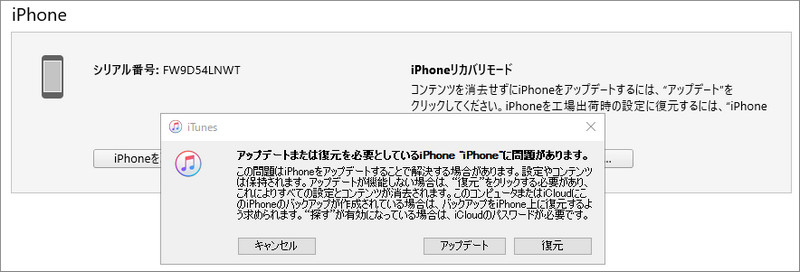
復元が失敗した場合、ケーブルやPCの接続を確認し、別のUSBポートやPCで試してください。
対処法5: 充電器に接続して再起動を試みる
iPhoneがフリーズして電源が落とせない場合、充電器に接続してから再起動を試みると、システムが反応する場合があります。純正のLightningケーブルと電源アダプターを使用し、30分以上充電してください。その後、通常の再起動(サイドボタン長押し)を試みます。充電中にiPhoneが画面固まる状態が続く場合、対処法1の強制再起動を再度試すか、以下の対処法6へ進んでください。
対処法6: Appleサポートに修理を依頼する
ハードウェアの問題(画面の接触不良や基盤の故障)が原因でアイフォンがフリーズして電源落とせない場合、Appleサポートへの修理依頼が必要です。画面にひび割れや異常な表示がある場合、物理的ダメージが原因の可能性が高いです。修理前に、Apple公式サイトで「iPhone修理サービス」を検索し、最寄りのAppleストアまたは認定プロバイダを予約してください。修理後は、iPhoneが画面反応しない問題が解消され、正常に使用できるはずです。
Part 3: iPhoneが固まる・画面が固まるのを防ぐ予防策
このセクションでは、iPhoneがフリーズして電源が落とせない問題を未然に防ぐための5つの予防策を詳しく解説します。日々の使い方を見直して、iPhoneが固まるリスクを最小限に抑えましょう!
予防策1: ストレージの空き容量を確保する
ストレージの不足は、iPhoneが画面反応しないや画面が固まる原因の一つです。写真、動画、アプリでストレージが満杯になると、システムが不安定になり、iPhoneがフリーズしやすくなります。以下の手順で空き容量を確保しましょう:
- 「設定」→「一般」→「iPhoneストレージ」で使用状況を確認します。
- 不要なアプリ、写真、動画を削除するか、iCloudやPCにバックアップします。
- 少なくとも2GB以上の空き容量を維持することを目標にしてください。
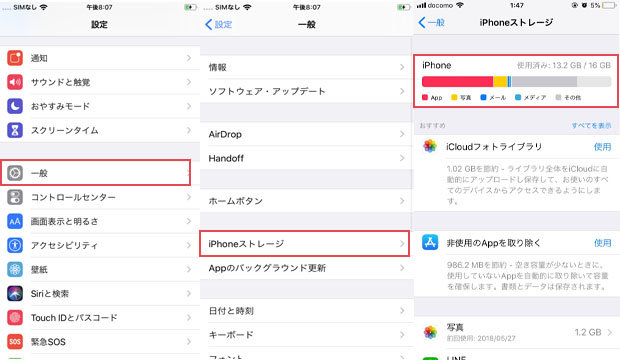
予防策2: iOSを常に最新バージョンに保つ
古いiOSバージョンはバグや互換性の問題を引き起こし、iPhoneが固まった、電源切れないトラブルを招くことがあります。Appleは定期的にiOSアップデートをリリースし、既知の不具合を修正しています。以下の手順で更新を確認してください:
- 「設定」→「一般」→「ソフトウェア・アップデート」をタップします。
- 利用可能なアップデートがあれば、Wi-Fi環境でダウンロードとインストールを実行します。

アップデート前にデータをiCloudまたはiTunesでバックアップしておくと、万が一のiPhoneが画面反応しない状況でも安心です。
予防策3: バッテリーの健康状態を管理する
バッテリーの劣化は、iPhoneがフリーズして電源が落とせない原因となります。バッテリーの寿命を延ばし、安定した動作を保つために、以下を実践してください:
- 「設定」→「バッテリー」→「バッテリーの状態」で最大容量を確認。80%未満なら交換を検討します。
- 過度な高温環境(35℃以上)や過充電を避け、20~80%の充電範囲を維持します。
予防策4: 信頼性の低いアプリを避ける
非公式なアプリや互換性の低いアプリは、アイフォンがフリーズして電源落とせない原因となることがあります。特に、App Store以外からダウンロードしたアプリはリスクが高いです。以下の対策を講じましょう:
- App Storeからのみアプリをインストールします。
- アプリのレビューや評価を確認し、信頼性の高いものだけを使用します。
最近インストールしたアプリ後にiPhoneが固まる場合、そのアプリを削除して動作を確認してください。
予防策5: 物理的ダメージや水没を防ぐ
落下や水没によるダメージは、iPhoneが画面反応しないで電源切れない問題を引き起こします。iPhoneを長期間安定して使用するために、以下の予防策を実践してください:
- 耐衝撃ケースや防水カバーを使用します。
- 水気のある場所(浴室やプール)での使用を避けます。
万が一水没した場合は、すぐに電源を切り、乾燥させてからAppleサポートに相談。放置するとiPhoneがフリーズするリスクが高まります。
Part 4: よくある質問:iPhoneフリーズと電源トラブルQ&A
Q1: 強制再起動を試してもiPhoneが反応しない場合はどうすればいい?
強制再起動が効かない場合、iPhoneが画面反応しない状態がハードウェアの問題である可能性があります。まず、純正ケーブルで30分以上充電し、再度強制再起動を試みてください。それでも改善しない場合、Appleサポートに修理を依頼しましょう。修理前に、Apple公式サイトで「iPhone修理サービス」を検索し、予約を入れておくとスムーズです。
Q2: iPhoneがフリーズするとデータは消えますか?
通常、iPhoneがフリーズして電源が落とせない状態だけでデータが消えることはありません。ただし、iTunesでのリカバリモード復元(Part 2の対処法4)を行うとデータが初期化されます。フリーズ前に定期的にiCloudやiTunesでバックアップを取っておけば、iPhoneが画面固まる場合でもデータを復元可能です。
Q3: iOSアップデート中にiPhoneが固まった場合の対処法は?
iOSアップデート中にiPhoneが固まった、電源切れない場合、強制再起動(Part 2の対処法1)を試してください。失敗した場合は、PCに接続し、iTunesでリカバリモード復元を試みます。アップデートはWi-Fiが安定した環境で行い、バッテリー残量が50%以上であることを確認してください。
Q4: フリーズが頻繁に起こる場合、買い替えを検討すべき?
iPhoneがフリーズが頻繁に発生し、Part 2の対処法やPart 3の予防策で改善しない場合、デバイス自体の老朽化が原因かもしれません。iPhoneが5年以上使用されている場合や、修理費用が高額になる場合は、新モデルへの買い替えを検討するのも賢明です。Appleのトレードインサービスを利用するとお得に交換可能です。
まとめ
この記事では、iPhoneがフリーズして電源が落とせない原因から対処法、予防策までを徹底解説しました。最も一般的な原因であるソフトウェアの不具合には、Tenorshare ReiBootが効果的。データ損失なくiPhoneが画面固まる問題を簡単に修復でき、その他のiOSトラブルにも対応可能です。
さらに、ストレージ管理やiOSアップデート(Part 3参照)でiPhoneが固まるリスクを予防し、快適なiPhoneライフを維持しましょう。まだ疑問がある方は、よくある質問(Part 4)をチェック!問題が解決しない場合は、Appleサポートへの相談もおすすめです。今すぐ行動して、iPhoneをスムーズに使いこなしましょう!
iPhoneがフリーズして画面が反応しない!電源が落とせない原因と対処法
最終更新日2025-05-06 / カテゴリiOS不具合修復








(0 票、平均: 5.0 out of 5 )
(クリックしてこの記事へコメント)